samba软件主要功能是为客户机提供共享使用的文件夹.
使用的协议是SMB(TCP 139)、CIFS(TCP445).
所需的软件包:samba
系统服务:smb
1.安装samba服务
~]#yum -y install samba #安装samba服务 ~]#systemctl start smb #启动samba服务 ~]#netstat -antp | grep smb #查看samba监听端口

2.管理samba共享账户
samba用户是专用于访问samba共享文件夹的用户.
(1)samba用户使用独立的密码登录samba文件共享目录.
(2)linux系统中必须提前建立与samba用户同名的系统用户.
samba使用pdbedit工具管理用户:
添加用户: pdbedit -a username
查询用户: pdbedit -L username
删除用户: pdbedit -x username
~]#useradd jack #准备同名的系统用户
~]#pdbedit -a jack #创建samba用户,设置密码
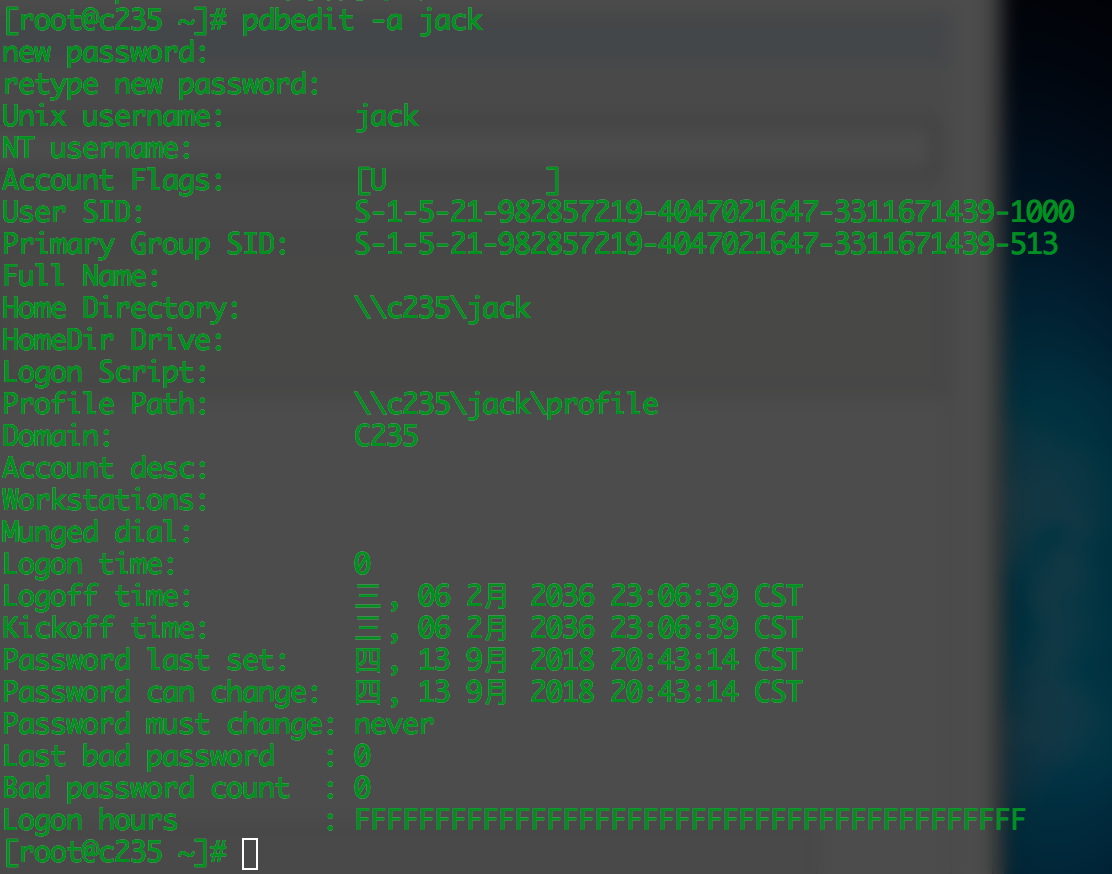
3.配置samba服务器
修改/etc/samba/smb.conf
smb.conf文件常用关键字:
path = 共享文件夹的绝对路径
public = yes/no //默认no
browseable = yes/no //默认yes
read only = yes/no //默认yes
write list = user1... //默认无
valid users = user1... //默认任何用户
hosts allow = 客户机地址...
hosts deny = 客户机地址...
配置示例:
~]#useradd tom ; pdbedit -a tom #创建samba和系统同名用户
~]#vim /etc/samba/smb.conf ... [common] path = /common [devops] path = /devops write list = tom
~]#setfacl -m u:tom:rwx /devops /调整权限
4.查看selinux对samba共享的保护
~]#getsebool -a | grep samba_export
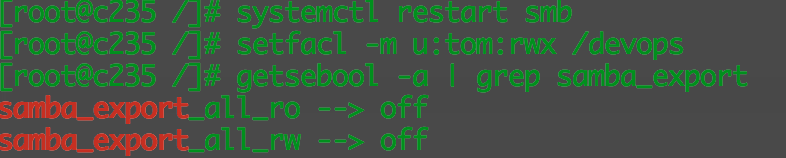
使用setsebool命令控制SElinux开关,加 -P 选项使配置永久生效.
~]#setsebool -P samba_export_all_rw=on

5.使用smbclient测试
~]#mount -a //192.168.0.200/devops /mnt/smb #将共享目录挂载到本地
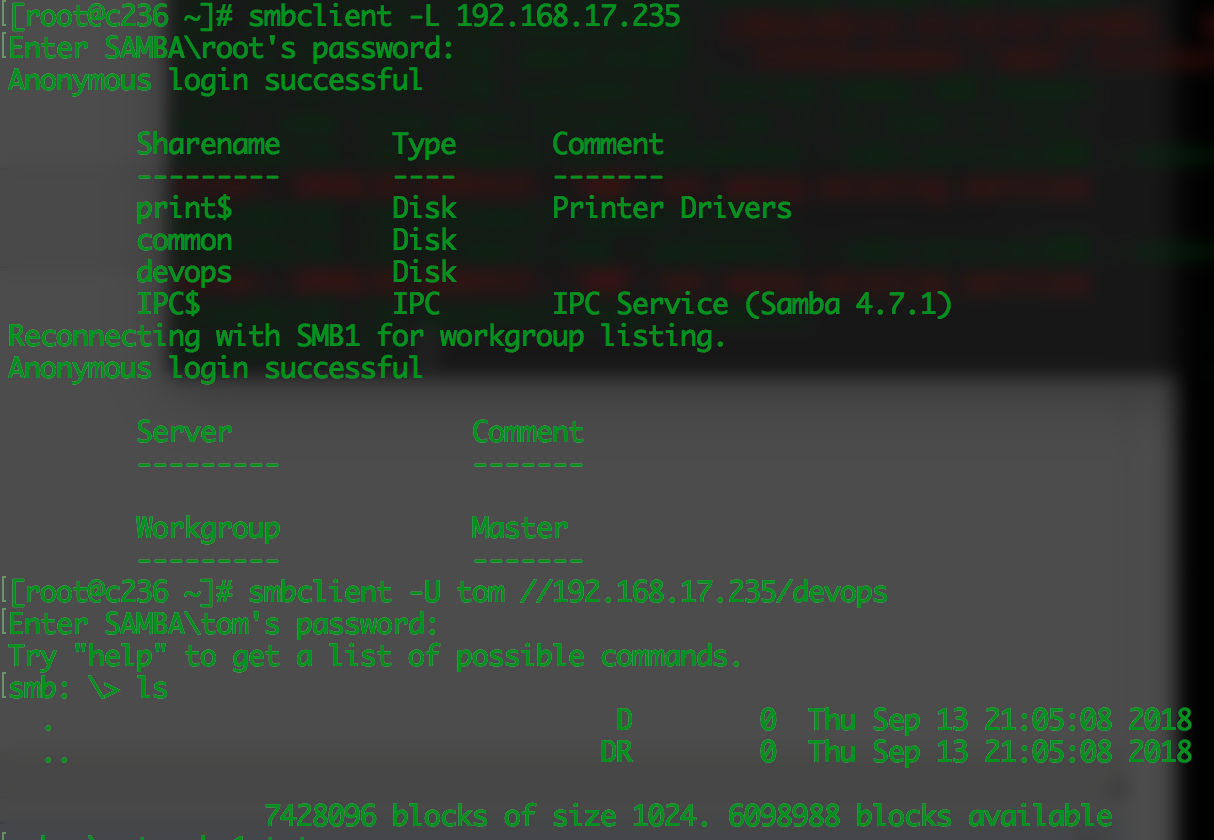




 本文详细介绍Samba服务的安装、启动及配置过程,包括如何管理Samba共享账户,配置smb.conf文件实现文件共享,调整SELinux设置以增强安全性,以及通过smbclient进行连接测试的方法。
本文详细介绍Samba服务的安装、启动及配置过程,包括如何管理Samba共享账户,配置smb.conf文件实现文件共享,调整SELinux设置以增强安全性,以及通过smbclient进行连接测试的方法。
















 1278
1278

 被折叠的 条评论
为什么被折叠?
被折叠的 条评论
为什么被折叠?








